Pin laptop không chỉ cung cấp năng lượng cho thiết bị mà nó còn giúp thiết bị hoạt động ổn định hơn. Nhưng không phải ai cũng biết cách bảo quản pin laptop đúng cách. Sửa chữa laptop 24h .com sẽ hướng dẫn các bạn cách bảo quản tốt nhất cho pin của laptop tại bài viết dưới đây.

Bảo quản pin laptop đúng cách giúp kéo dài tuổi thọ thiết bị
Sạc pin laptop đúng cách sẽ giúp tuổi thọ thiết bị được bền lâu hơn, giảm thiểu tình trạng chai pin. Nếu thường xuyên sạc sai cách hay bảo quản không tốt thì sẽ làm giảm tuổi thọ của thiết bị cũng như năng suất làm việc.
1. Lưu ý lần đầu sạc cho laptop mới mua
Những chiếc laptop mới được khuyên nên xả pin trong 3 lần sạc đầu tiên. Bạn vẫn có thể sử dụng bình thường đến khi máy tính còn 5% pin rồi cắm sạc liên tục trong 10 tiếng.

Đối với các laptop mới mua, bạn nên sạc xả trong 3 lần đầu tiên
Lưu ý: Đừng để laptop cạn pin hoàn toàn hoặc sử dụng thiết bị trong khi cắm sạc trong những lần đầu tiên.
2. Cắm sạc laptop liên tục khi làm việc cường độ cao
Nếu công việc của bạn yêu cầu bạn sử dụng máy tính hoặc giải trí trong cường độ cao như thiết kế, dựng hình, chỉnh sửa video, hoặc chơi game cấu hình cao thì hãy cắm sạc liên tục khi sử dụng.

Khi bạn sử dụng máy tính cường độ cao, hãy cắm sạc liên tục
Trong khi làm việc liên tục, thiết bị sẽ yêu cầu dòng điện và công suất lớn hơn bình thường để hoạt động và khiến thời lượng pin laptop của bạn giảm xuống nhanh chóng. Hơn nữa, công suất điện không ổn định sẽ dẫn đến tình trạng máy hoạt động với hiệu năng kém đi.
3. Không sử dụng laptop khi đang sạc pin
Hãy hạn chế vừa sạc pin vừa sử dụng laptop khi pin chưa đầy bởi vì củ sạc laptop thường có công suất lớn hơn rất nhiều so với pin cho nên nó sẽ cung cấp điện cho cả 2 chế độ đó là "sạc pin" và "dùng điện trực tiếp" cho nên điện năng sẽ chuyển hóa một phần vào pin và một phần vào máy.
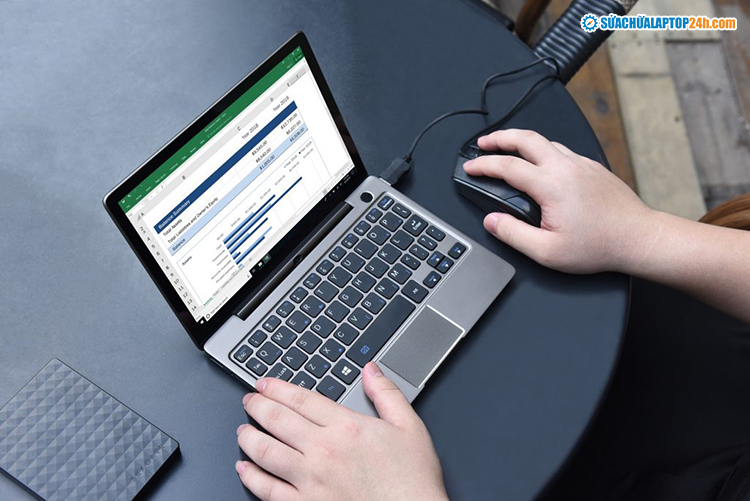
Không nên vừa sạc vừa dùng laptop khi pin sạc chưa đầy
Khi bạn sử dụng máy với hiệu năng cao thì pin của bạn sẽ sạc chậm đi vì điện năng phải chia thêm cho CPU và GPU (card đồ họa), bên cạnh đó củ sạc cấp dòng điện cho máy cũng ít đi, chỉ khoảng 2/3 hoặc thấp hơn là 1/2 mà thôi.
Vậy nên lúc này bạn sẽ cảm nhận được laptop của bạn đang rất nóng và nguyên nhân này sẽ ảnh hưởng rất lớn đến tuổi thọ của pin và thiết bị. Để khắc phục vấn đề này, bạn nên cắm sạc cho pin đầy 100% sau đó mới bắt đầu sử dụng lại laptop.
4. Tắt nguồn máy cắm sạc đến khi đầy
Khi pin giảm xuống đến số phần trăm nhất định, thông thường là ở các mức 20%, 10% và 5%, bạn nên chủ động tắt máy. Khi thông báo các mức pin yếu hiện lên hãy chuẩn bị tắt máy và cắm sạc thay vì để máy sập nguồn khi pin đã cạn kiệt.
Thiết bị sẽ cần thời gian lâu hơn bình thường để bật lên khi vừa sập nguồn. Điều này vừa không tốt cho pin cũng như sẽ giảm tuổi thọ thiết bị của bạn.
Xem thêm: 5 cách bảo quản laptop khi không sử dụng cực hiệu quả
5. Xả pin định kỳ
Lời khuyên cho bạn là nên xả pin 3 hoặc 6 tháng/lần. Việc tiến hành xả pin laptop và hiệu chuẩn lại pin sẽ giúp laptop của bạn được reset về mức pin chuẩn, giảm bớt tình trạng báo pin ảo - đây cũng là nguyên nhân khiến laptop bạn tắt nguồn mặc dù thiết bị vẫn còn pin.
Nếu tình trạng này thường xuyên diễn ra sẽ làm hư hỏng của ổ cứng HDD của thiết bị.
Tuy nhiên, việc xả pin không đúng cách sẽ khiến laptop của bạn bị chai pin nhanh hơn và có nguy cơ làm hỏng ổ cứng. Cùng xem hướng dẫn xả pin cho laptop Windows 11 đúng cách dưới đây trước khi thực hiện nhé.
Bước 1: Nhấn tổ hợp phím Windows + I trên bàn phím để kích hoạt ứng dụng Settings và chọn tùy chọn Apps.
Bước 2: Trong hộp thoại mới hiển thị, tìm ứng dụng theo hãng máy bạn sử dụng ( Ví dụ: MyAsus, MyHP,...)
Bước 3: Click vào dấu 3 chấm góc phải và chọn Advanced Options.
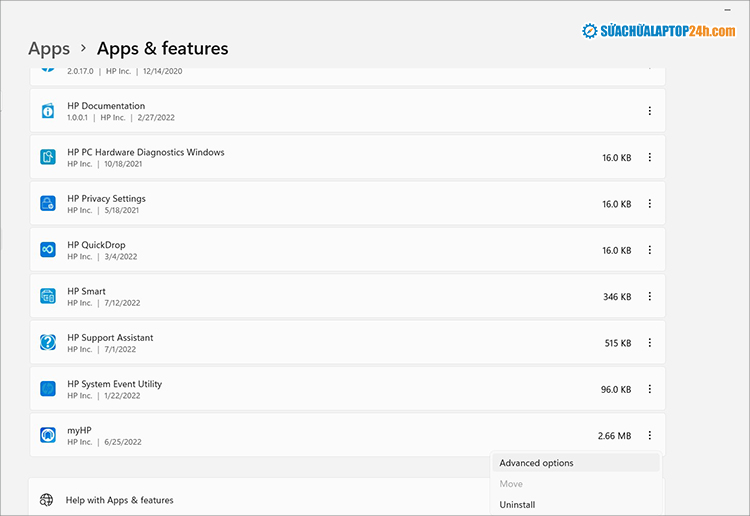
Chọn vào Advanced Options
Bước 4: Kích vào menu xổ xuống tại mục Background apps permissions và chọn Never.
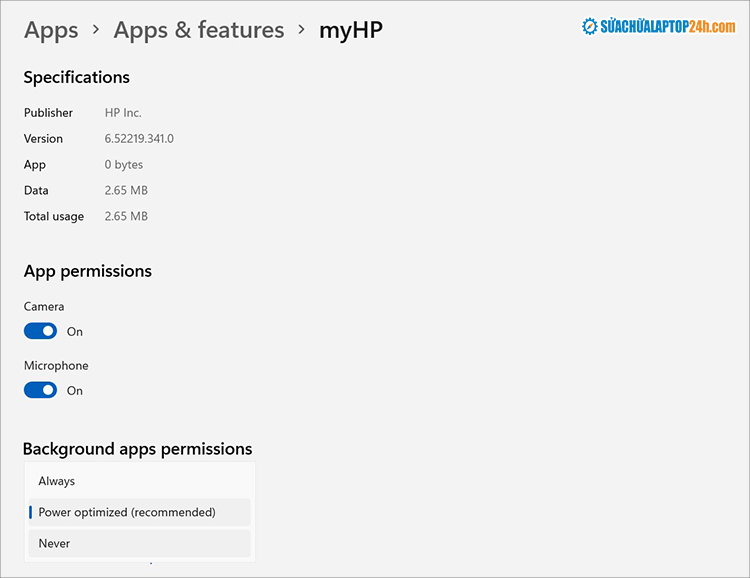
Chọn vào Never
Bước 5: Sau khi thiết lập xong, bạn sử dụng pin cho đến khi còn khoảng 3% thì tắt máy.
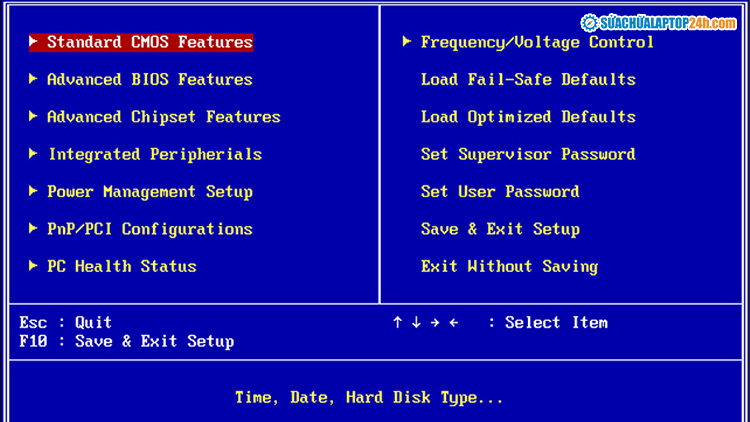
Nhấn nút nguồn mở máy và nhanh tay nhấn phím để vào BIOS
Bước 6: Nhấn nút nguồn mở máy và tiếp tục nhấn phím truy cập vào BIOS.
Phím truy cập vào chế độ BIOS theo các hãng máy:
- Laptop Dell: F2.
- Laptop HP: F10.
- Laptop Lenovo: F1.
- Laptop Acer: F2.
- Laptop Asus: F2.
- Laptop Toshiba: ESC + (F1 hoặc F2).
- Laptop IBM: F1 hoặc F2.
- Laptop Sony Vaio: F2.
Tham khảo: Hướng dẫn vào BIOS của các dòng laptop phổ biến nhất hiện nay
Sau khi thực hiện những bước trên, bạn tiếp tục làm theo các bước xả pin sau:
Bước 1: Sạc đầy pin lên 100%.
Bước 2: Sau khi pin đầy, để máy nghỉ ngơi trong vòng 2 tiếng và vẫn cắm sạc nhưng không dùng máy hoặc dùng ở cường độ thấp.
Bước 3: Rút sạc và sử dụng máy đến khi pin còn 3% hoặc 5% rồi để máy tự ngắt.
Bước 4: Sau khi máy đã được tắt hoàn toàn, hãy để máy nghỉ ngơi ít nhất trong 5 tiếng.
Bước 5: Sạc đầy pin lại đến 100%.
6. Sử dụng phụ kiện phù hợp
Mỗi loại laptop được sản xuất ra đi kèm với nó là củ sạc có thông số phù hợp, nến bạn không sử dụng phụ kiện có hiệu suất không tương đồng thì sẽ gây ra hiện tượng chập cháy và khiến cho laptop của bạn bị hư hại nặng nề.

Hãy sử dụng củ sạc đúng thông số để tránh hiện tượng chập cháy khiến máy bị hỏng
Vậy nên, hãy sử dụng củ sạc đúng thông số, đến các trung tâm của hãng để tìm kiếm cho mình một củ sạc phù hợp với laptop.
Xem thêm: Mẹo sử dụng và bảo quản laptop giúp tăng tuổi thọ hiệu quả nhất
7. Cắm sạc vào nguồn điện trước khi kết nối với laptop
Trình tự cắm sạc đúng cách cũng là một trong những biện pháp nhằm bảo vệ pin, bạn nên cắm đầu nguồn vào ổ điện trước rồi sau đó mới cắm đầu sạc vào laptop.
Mỗi Adapter đều có bộ ổn áp giúp cho dòng điện đi vào được ổn định và an toàn hơn, bên cạnh đó đầu sạc chưa cắm vào laptop nên không có ngõ ra giúp cho hiện tượng hồ quang ít được xảy ra.
8. Giữ pin ở trạng thái thoáng mát
Nếu bạn là người làm việc với công suất cao thì đầu tư một chiếc quản tản nhiệt là điều nên làm. Quạt tản nhiệt sẽ giúp máy và pin được làm mát, từ đó laptop có thể hoạt động ổn định hơn.

Nên kê phần tản nhiệt của máy cao hơn mặt bàn để pin thoáng mát
Bạn nên kê phần tản nhiệt của máy cao hơn mặt bàn để pin thoáng mát hoặc sử dụng quạt tản nhiệt. Không sử dụng laptop trên đệm, giường hay chăn gối vì nó sẽ làm cản trở hoạt động tản nhiệt của máy. Khi bộ phận tản nhiệt hoạt động không tốt thì laptop sẽ dễ bị hỏng.
9. Không tháo pin khỏi laptop
Đối với các loại laptop có thể tháo pin, không nên tháo pin và dùng trực tiếp với nguồn điện, vì khi có vấn đề về nguồn điện thì laptop sẽ tắt và khiến cho ổ cứng hoạt động không ổn định dẫn đến nguyên nhân mất dữ liệu ổ cứng, tệ hơn là chập, cháy ổ cứng.
Ngoài ra, hãy ra keo tản nhiệt cho máy, đây là cách cải thiện nhiệt độ trên laptop một cách hiệu quả nhất.
Khi bạn không sử dụng laptop trong thời gian dài và cất máy trong tủ thì bạn không nên để mức lượng pin 100% vì sẽ khiến pin dần mất dung lượng và thời gian sử dụng sẽ ngày càng ngắn đi. Cũng không nên để máy ở mức pin 0% vì khi đó máy sẽ rơi vào trạng thái xả pin sâu và pin có nguy cơ bị chết. Bạn nên để mức pin khoảng 50% là tốt nhất.
Trên đây là hướng dẫn cách bảo quản pin laptop đơn giản và chi tiết nhất. Ngoài ra, nếu laptop gặp phải các trục trặc, gặp lỗi hãy đem đến Sửa chữa laptop 24h .com để được hỗ trợ tốt nhất nhé!





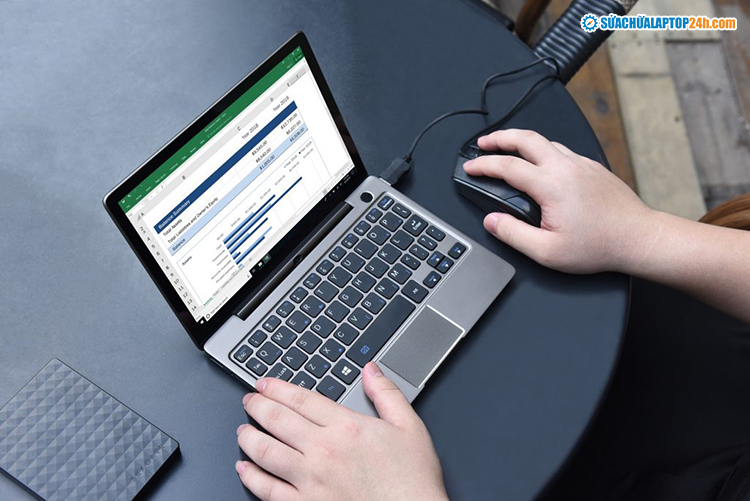
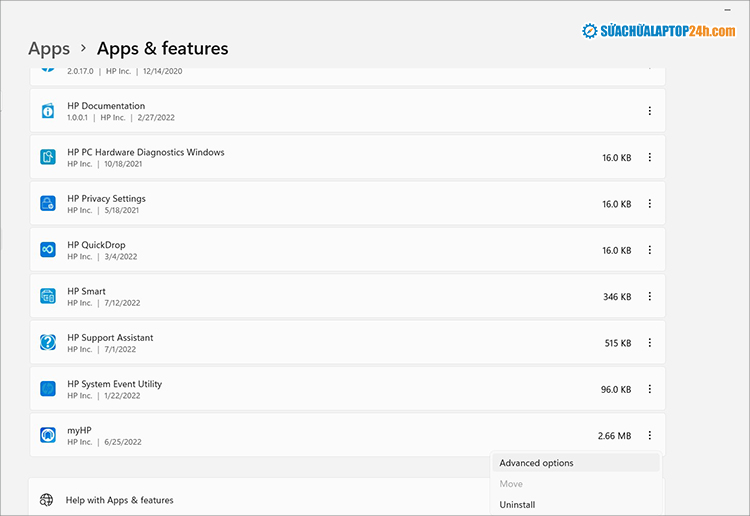
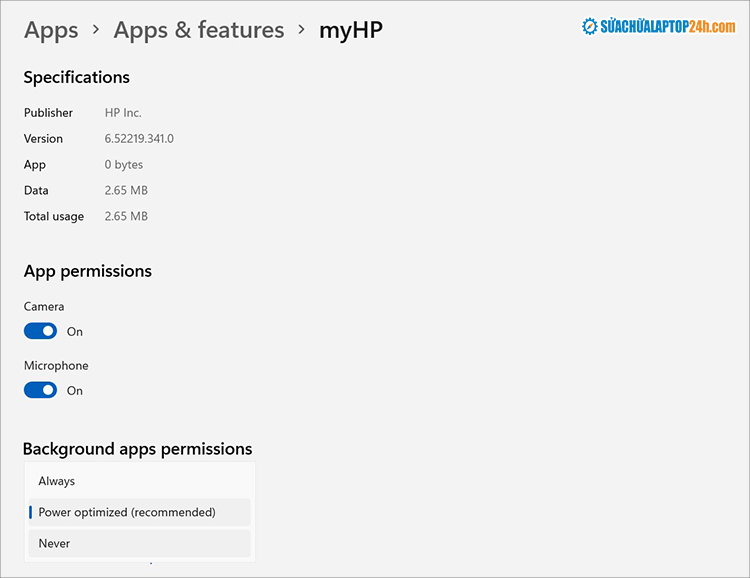
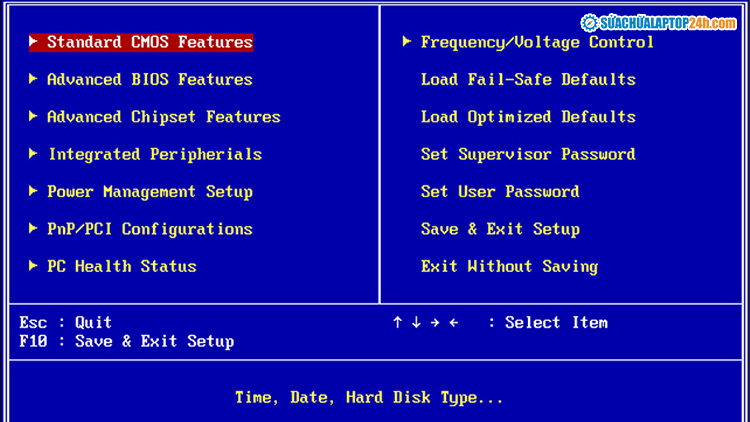











![[Tổng hợp] 50+ hình nền đen hiện đại, chất lượng cao](https://suachualaptop24h.com/images/news/2021/03/31/small/tong-hop-50-hinh-nen-den-bao-dep-va-chat-luong_1617134787.jpg)


![[Tổng hợp] 50+ hình nền capybara cute HD, 4K chất lượng cao](https://suachualaptop24h.com/images/news/2024/07/10/small/hinh-nen-capybara-cute-4k-cho-dien-thoai-may-tinh_1720594478.jpg)